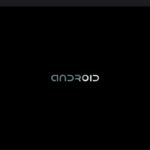世界で利用されている携帯OSアンドロイド!
Androidエミュレータを使えばパソコンでAndroidアプリを動かすことが出来ます。
ただ自分のPCスペックなどの相性問題で、うまく動作しない場合があります。
今回は【androidエミュレーター「NoxPlayer6」でNVIDIA・AMDのグラフィックカードを適応・有効させる方法】の紹介をいたします!!
ページコンテンツ
アンドロイド エミュレーター『NoxPlayer6』とは?
実はパソコン向けのアンドロイドエミュは複数開発されております。
その中でも【NoxPlayer6】をおすすめするのは以下の通り。
- 解像度変更
- 使用CPU変更
- ゲーム用にカスタマイズ
- ショートカットキー
- 元から日本語搭載
- APKを導入可能
- 仮想キー使用可能
↑各種設定はこちらを参照!!
ブラックスクリーン問題修正法
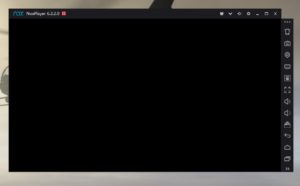
Nox App Playerのゲーム/アプリケーションの黒い画面と黒い縞は、グラフィックカードとドライバーに関連しています!
Noxは以下の統合グラフィックスカードをサポートしていないことに注意してください。
- Intel G33 / G31チップセットファミリー
- モバイルインテル(R)4シリーズExpressチップセットファミリー
Noxはこれらのグラフィックスカードをサポートしていますが、ゲームのプレイで問題が発生する可能性があります。
- Intel HD Graphics 4000+(Intel Haswell HD Graphics-GT2)
- Intel HD Graphics 5000+(Intel Haswell HD Graphics-GT3)
グラフィックカードドライバーを更新
グラフィックカードドライバーが最新バージョンに更新されていません。
この場合は、グラフィックスドライバーを更新するか、公式の製造元のWebサイトを経由するか、Driver Geniusソフトウェアを使用してみてください
グラフィックカードドライバが最新ですが、不安定なバージョンです。新しいドライバの多くは、以前のバージョンほど安定していない場合があります。この場合、グラフィックスドライバーを以前のバージョンに戻し、Driver Geniusソフトウェアでより安定させることを検討してください。
Noxのパフォーマンス設定を変更する
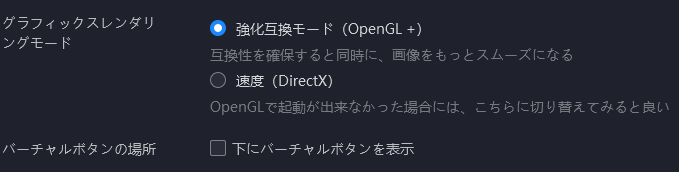
Noxでパフォーマンスの低い設定で重いゲームを実行しています。
あなたがプレイしているゲームがひどいゲームである場合、Noxが確実に実行できるようにするには、より多くのCPUとRAMが必要です。
↑こちらから設定法を紹介中
NOXを再インストール
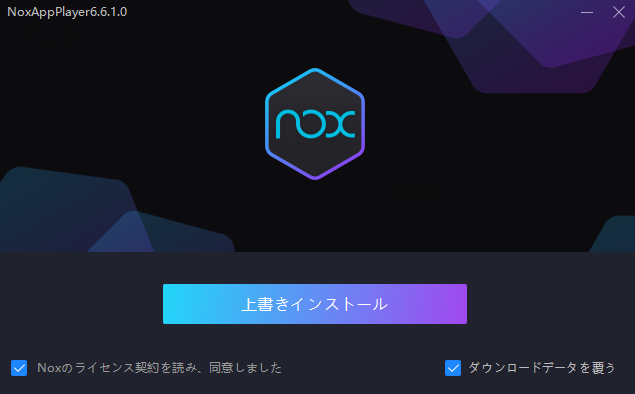
これでも解決しない場合はNoxPlayerアプリの再インストールしましょう。
↑こちらからインストールのやり方を解説
最新版を公式配布ページからダウンロードし、アプリを再インストールしましょう。
また最新のもので問題があるなら古いバージョンのアプリをインストールするのもおすすめ、
Arknightsの黒い画面の問題
一部のユーザーは、起動プロセス中にArknightsが黒い画面になる可能性があるという問題もあるらしい。
この問題は、Android 5との互換性がないゲームが原因で発生します。
①上記を参考に「MultiPlayerManager」を起動します
② 右下にあります【エミュレーターの追加】を選択します。
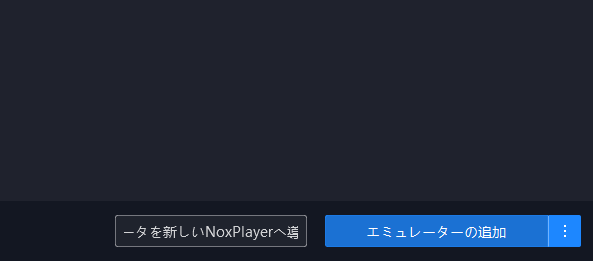
③新しいエミュレーターが生成されるのでそちらから起動します
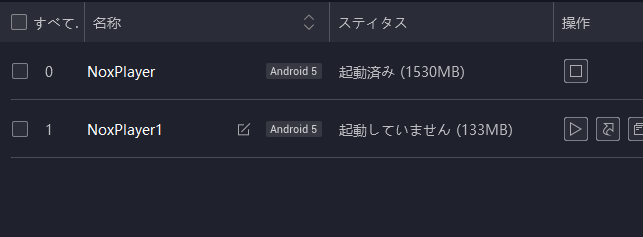
NoxPlayerを再起動し、Arknightsを再度開いて問題を解決します
まとめ
またエミュレーターにはさまざまなゲーム機エミュがございます!
ファミコンから最新機種のswitchなどが開発されていますので
下記の記事を参考に好みのゲーム機エミュを導入してみましょう!!
↑こちらからゲームエミュの設定・使い方の一覧をまとめています